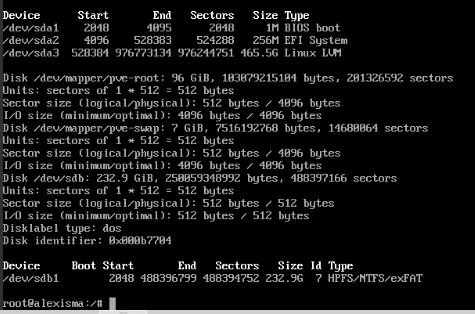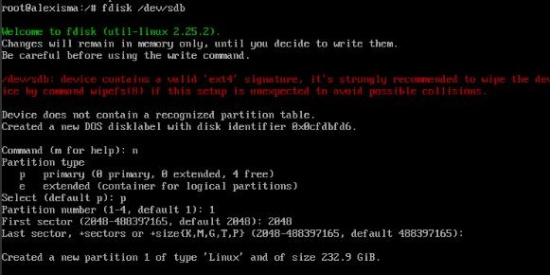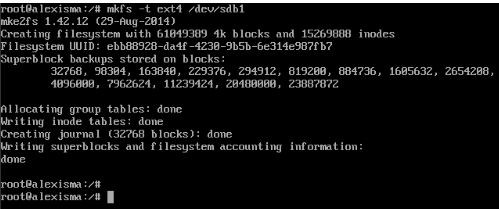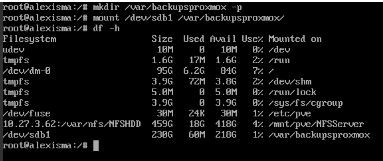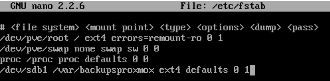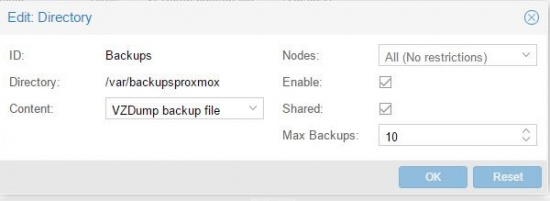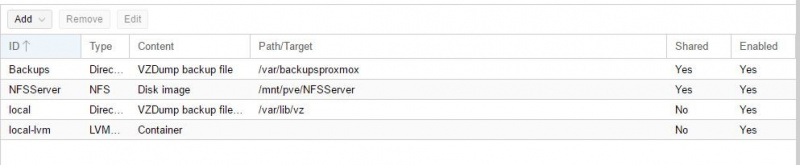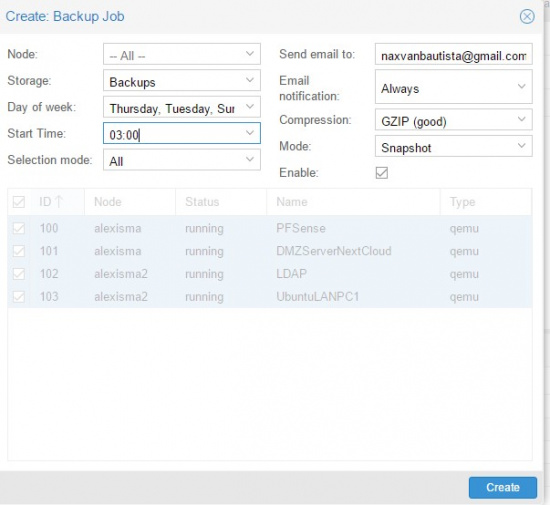Diferència entre revisions de la pàgina «Sistema de Backups a PROXMOX»
Salta a la navegació
Salta a la cerca
| Línia 3: | Línia 3: | ||
[[Fitxer:proxmoxbackup3.jpg|thumb|550px|centre|Un cop ens aparegui la verificació de la partició, premem 'W' i enter per aplicar els canvis.]] | [[Fitxer:proxmoxbackup3.jpg|thumb|550px|centre|Un cop ens aparegui la verificació de la partició, premem 'W' i enter per aplicar els canvis.]] | ||
[[Fitxer:proxmoxbackup4.jpg|thumb|550px|centre|Donem el format '''ext4''' a la partició.]] | [[Fitxer:proxmoxbackup4.jpg|thumb|550px|centre|Donem el format '''ext4''' a la partició.]] | ||
| − | [[Fitxer:proxmoxbackup5.jpg|thumb|550px|centre|Crearem un directori per montar el disc que acabem de particionar. | + | [[Fitxer:proxmoxbackup5.jpg|thumb|550px|centre|Crearem un directori per montar el disc que acabem de particionar.<br> ➥ El paràmetre -p ens permet crear la carpeta i creant les necessàries per arribar a aquesta ruta.]] |
| − | + | ||
[[Fitxer:proxmoxbackup6.jpg|thumb|550px|centre|Si volem que]] | [[Fitxer:proxmoxbackup6.jpg|thumb|550px|centre|Si volem que]] | ||
[[Fitxer:proxmoxbackup7.jpg|thumb|550px|centre]] | [[Fitxer:proxmoxbackup7.jpg|thumb|550px|centre]] | ||